- Część 1. Jak zobaczyć hasło Wi-Fi w bieżącej sieci iPhone'a
- Część 2. Jak sprawdzić hasło Wi-Fi na iPhonie za pośrednictwem witryny routera
- Część 3. Jak wyświetlić hasło Wi-Fi na iPhonie za pomocą FoneLab iPhone Password Manager
- Część 4. Często zadawane pytania dotyczące sprawdzania hasła Wi-Fi na iPhonie
- Autouzupełnianie hasła na iPhonie
- Zmień hasło Outlooka na iPhonie
- Zmień hasło AOL w telefonie
- Zapomniałem hasła do programu Notes na iPhonie
- Hasło e-mail na iPhonie
- Hasło poczty głosowej na iPhonie
- Zmień hasło do Instagrama na iPhonie
- Zmień hasło NetFlix na iPhonie
- Zmień hasło do Facebooka na iPhonie
- Zabezpiecz zdjęcia hasłem na iPhonie
- Generator haseł na iPhone'a
- Hasło Wi-Fi na iPhonie
- Zmień hasło Yahoo na iPhonie
- Zmień hasło do Gmaila na iPhonie
- Udostępnij hasło Wi-Fi na iPhonie
Jak zobaczyć hasło Wi-Fi na iPhonie [3 metody wykonania]
 Zaktualizowane przez Lisa Ou / 26 stycznia 2024 14:20
Zaktualizowane przez Lisa Ou / 26 stycznia 2024 14:20Cześć chłopaki! Moi przyjaciele odwiedzili dziś nasz dom, aby obejrzeć filmy. Proszą o hasło do naszej sieci Wi-Fi. Nie znam jednak hasła. Najgorsze jest to, że moja rodzina wyjechała za miasto, aby odwiedzić naszą babcię. Zostałam tu sama, bo jutro mam zajęcia. Czy możesz pokazać hasło Wi-Fi na iPhonie? Proszę o pomoc w tej kwestii. Z góry dziękuję!
Oczywiście możesz zobaczyć hasło Wi-Fi na swoim iPhonie. Aby proces był szybki, należy jednak wykonać odpowiednią metodę. Na szczęście w tym poście zobaczysz 3 podejścia. Zobacz je, przewijając w dół. Pójść dalej.
![Jak zobaczyć hasło Wi-Fi na iPhonie [3 metody wykonania]](https://www.fonelab.com/images/iphone-password-manager/how-to-see-wifi-password-on-iphone/how-to-see-wifi-password-on-iphone.jpg)
Z różnych powodów chciałbyś wiedzieć, jak zmienić hasło do Instagrama na iPhonie, ten post jest dla Ciebie. Skoncentruje się na tym temacie dotyczącym aplikacji Instagram. Przewiń w dół, aby uzyskać więcej informacji.

Lista przewodników
- Część 1. Jak zobaczyć hasło Wi-Fi w bieżącej sieci iPhone'a
- Część 2. Jak sprawdzić hasło Wi-Fi na iPhonie za pośrednictwem witryny routera
- Część 3. Jak wyświetlić hasło Wi-Fi na iPhonie za pomocą FoneLab iPhone Password Manager
- Część 4. Często zadawane pytania dotyczące sprawdzania hasła Wi-Fi na iPhonie

FoneLab iPhone Password Manager umożliwia skanowanie, przeglądanie i klasyfikację i więcej dla iPhone'a, iPada lub iPoda Touch.
- Skanuj hasła na iPhonie, iPadzie lub iPodzie touch.
- Eksportuj swoje hasła z urządzeń i zapisuj je jako plik CSV.
- Przywróć hasła do poczty e-mail, Wi-Fi, Google, Facebook itp.
Część 1. Jak zobaczyć hasło Wi-Fi w bieżącej sieci iPhone'a
Nauka sprawdzania hasła Wi-Fi na iPhonie zostanie wykonana tylko wtedy, gdy będziesz podłączony do sieci. iPhone ma funkcję ustawień Wi-Fi, dzięki której jednym dotknięciem zobaczysz hasło do sieci bez konieczności pobierania dodatkowych aplikacji.
Jeśli nie masz połączenia z siecią, nie ma łatwego sposobu sprawdzenia hasła Wi-Fi iPhone'a. Późniejsze procesy będą wymagały umiejętności zawodowych.
Czy jesteś podłączony do sieci? Upewnij się, że zaktualizowałeś wersję iPhone'a iOS i wykonaj szczegółowe kroki poniżej, aby wyświetlić hasło Wi-Fi na iPhonie za pośrednictwem aplikacji Ustawienia. Pójść dalej.
Krok 1Zlokalizuj Ustawienia aplikację na ekranie głównym iPhone'a. Następnie przesuń palcem w dół i wybierz ikonę Wi-Fi u góry. Wybierz bieżącą sieć, do której podłączony jest Twój iPhone. Później dotknij Informacia ikonę po prawej stronie nazwy sieci. Następnie zostaniesz przekierowany do nowego interfejsu.
Krok 2Ponieważ jesteś podłączony do sieci, zobaczysz Hasło sekcja wypełniona. Aby zobaczyć hasło Wi-Fi, wystarczy je dotknąć. Teraz wprowadź hasło do innych iPhone'ów, aby je połączyć.
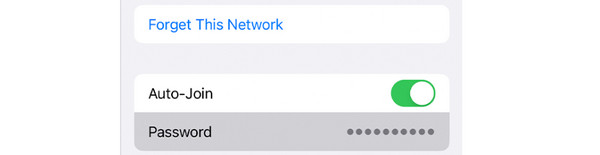

FoneLab iPhone Password Manager umożliwia skanowanie, przeglądanie i klasyfikację i więcej dla iPhone'a, iPada lub iPoda Touch.
- Skanuj hasła na iPhonie, iPadzie lub iPodzie touch.
- Eksportuj swoje hasła z urządzeń i zapisuj je jako plik CSV.
- Przywróć hasła do poczty e-mail, Wi-Fi, Google, Facebook itp.
Część 2. Jak sprawdzić hasło Wi-Fi na iPhonie za pośrednictwem witryny routera
Oprócz aplikacji Ustawienia możesz sprawdzić hasło do sieci Wi-Fi online. Proces ten będzie dostępny dopiero po utworzeniu łącza do witryny Wi-Fi. Aby to zrobić, wystarczy uzyskać adres IP sieci. Wykonanie tego wymaga jedynie aplikacji Ustawienia.
Ten proces jest nieco wymagający. Może Cię to zdezorientować podczas wykonywania tej czynności. Aby uzyskać najlepsze rezultaty, postępuj zgodnie ze szczegółowymi krokami, które przygotowaliśmy dla Ciebie poniżej. Proszę iść dalej.
Krok 1Na ekranie głównym otwórz plik Ustawienia ikona, aby otworzyć większość dostosowań iPhone'a. Następnie wybierz Ikona Wi-Fi aby zobaczyć zapisaną sieć, do której chcesz znać hasło. Później dotknij tego Informacia ikona po prawej stronie. Na ekranie pojawią się dodatkowe informacje o sieci.
Krok 2Przesuń palcem w dół ekranu, aż dojdziesz do dołu. Następnie dotknij i przytrzymaj przycisk Router, a następnie wybierz Skopiuj przycisk wyświetlany na ekranie iPhone'a. Teraz, gdy informacje znajdują się w Twoim schowku, otwórz jedną z przeglądarek internetowych na swoim iPhonie. Wklej go i dotknij Go aby go wyszukać.
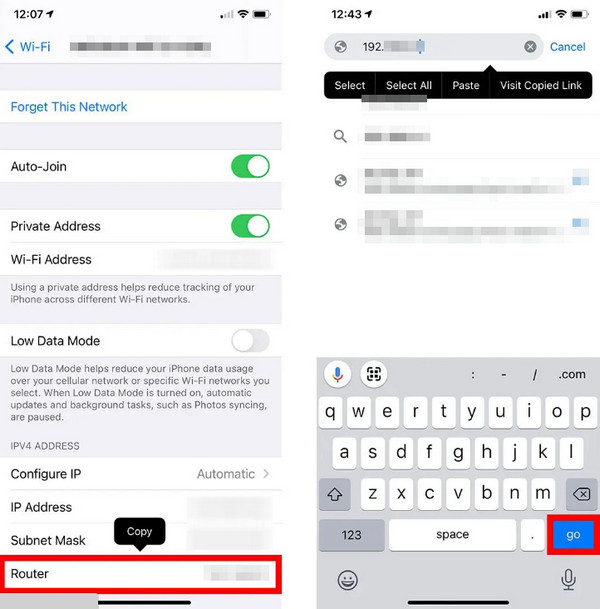
Krok 3Połączenia Błąd Twoje połączenie nie jest prywatne komunikat zostanie wyświetlony na stronie internetowej. Proszę wybrać Zaawansowane przycisk na dole. Później dotknij Przejdź do (adres IP sieci) (niebezpieczny) przycisk. Następnie zostaniesz przekierowany do nowego interfejsu.
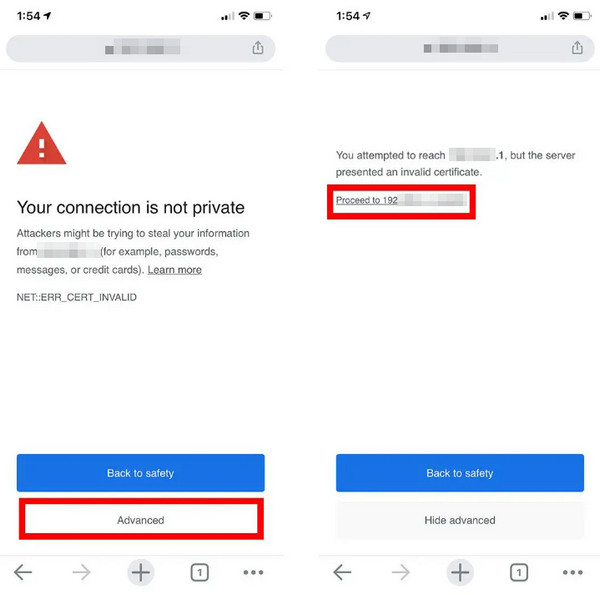
Krok 4Wprowadź dane uwierzytelniające sieci na ekranie. Po zakończeniu dotknij Zaloguj przycisk. Następnie zostaniesz przekierowany do ustawień swojej sieci Wi-Fi. Spośród nich wszystkich wybierz przycisk Bezprzewodowe. Później wybierz sieć, dla której chcesz zobaczyć hasło.
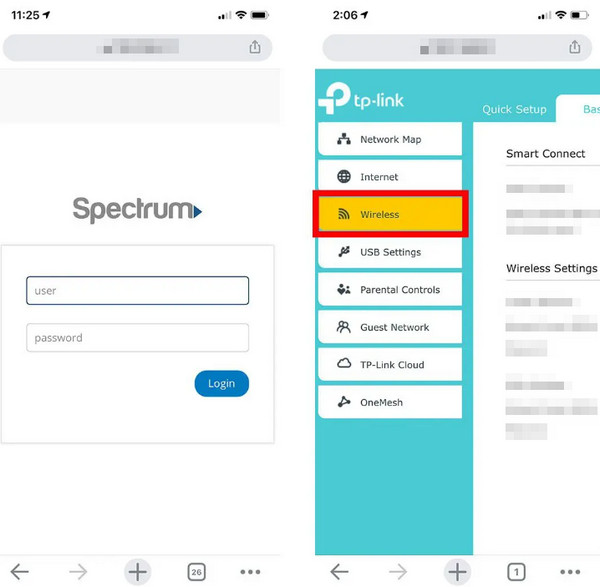
Pozostałe przyciski powyższego procesu zależą od witryny sieci Wi-Fi. Możesz jednak skorzystać z powyższych kroków jako przewodnika.
Część 3. Jak wyświetlić hasło Wi-Fi na iPhonie za pomocą FoneLab iPhone Password Manager
Wbudowane sposoby są wygodne, ponieważ nie można pobierać aplikacji ani narzędzi. Ale czasami są one mylące i wymagają profesjonalnych umiejętności. Dlaczego nie spróbować FoneLab iPhone Menedżer haseł? Jest to oprogramowanie innej firmy, które może wyświetlać różne hasła z Twojego iPhone'a. Obejmuje Wi-Fi, Apple ID, pęk kluczy iCloud i hasła czasowe przed ekranem.

FoneLab iPhone Password Manager umożliwia skanowanie, przeglądanie i klasyfikację i więcej dla iPhone'a, iPada lub iPoda Touch.
- Skanuj hasła na iPhonie, iPadzie lub iPodzie touch.
- Eksportuj swoje hasła z urządzeń i zapisuj je jako plik CSV.
- Przywróć hasła do poczty e-mail, Wi-Fi, Google, Facebook itp.
Czy chcesz użyć FoneLab iPhone Menedżer haseł aby wyświetlić hasło Wi-Fi na iPhonie? Aby uzyskać najlepsze rezultaty, wykonaj poniższe szczegółowe czynności. Pójść dalej.
Krok 1Przejdź na oficjalną stronę narzędzia. Kliknięcie przycisku Bezpłatne pobieranie zakończy proces pobierania. Możesz wybrać system operacyjny, jaki posiada Twój komputer. Następnie skonfiguruj i uruchom narzędzie na swoim komputerze.
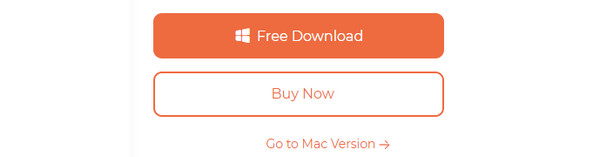
Krok 2Podłącz iPhone'a do komputera, aby połączyć go z oprogramowaniem. Jedynym sposobem, aby to zrobić, jest użycie kabla USB. Następnie zaznacz Start sekcja w prawym dolnym rogu. Oprogramowanie przeskanuje hasła iPhone'a. Następnie zostaniesz przekierowany do nowego interfejsu.
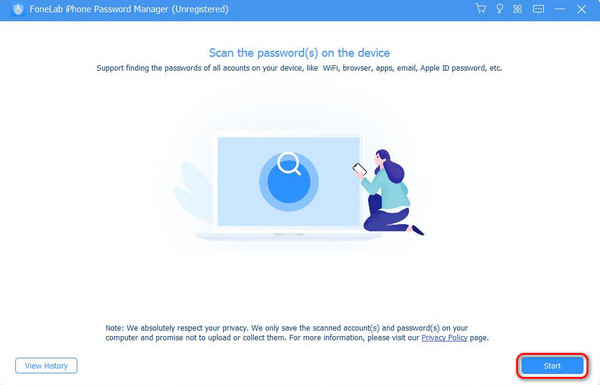
Krok 3Utwórz hasło, aby chronić swoje informacje i dane. Wypełnij Ustaw hasło i zweryfikuj hasło pudła. Kliknij Wprowadź hasło przycisk, aby zakodować i zapisać. Następnie zostaniesz przekierowany do nowego interfejsu.
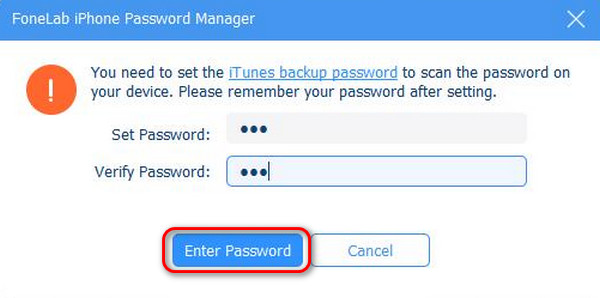
Krok 4Wyświetlone zostaną wyniki procesu skanowania oprogramowania w celu znalezienia haseł do iPhone'a. Wybierz sekcję Konto Wi-Fi po lewej stronie głównego interfejsu. Później zlokalizuj sieć, w której chcesz wyświetlić hasło. Stuknij ikonę oka, aby później odsłonić hasło sieciowe. Jeśli zamierzasz zapisać hasło na swoim komputerze, kliknij przycisk Export przycisk.
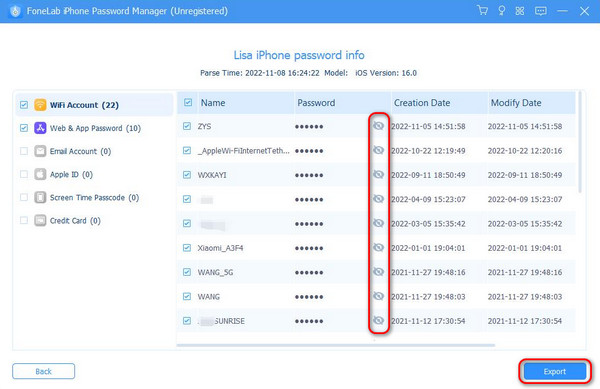

FoneLab iPhone Password Manager umożliwia skanowanie, przeglądanie i klasyfikację i więcej dla iPhone'a, iPada lub iPoda Touch.
- Skanuj hasła na iPhonie, iPadzie lub iPodzie touch.
- Eksportuj swoje hasła z urządzeń i zapisuj je jako plik CSV.
- Przywróć hasła do poczty e-mail, Wi-Fi, Google, Facebook itp.
Część 4. Często zadawane pytania dotyczące sprawdzania hasła Wi-Fi na iPhonie
1. Czy mogę skanować Wi-Fi na moim iPhonie?
Oprócz przeglądania hasła iPhone'a możesz także podłączyć iPhone'a poprzez skanowanie. Nie znając hasła zapisanej sieci, możesz podłączyć do niej swojego iPhone'a. Kod QR można jednak zeskanować tylko z telefonów z systemem Android. Powodem jest to, że Twój iPhone nie udostępnia kodu QR dla zapisanych sieci.
2. Jaka jest maksymalna długość hasła Wi-Fi?
Zależy to od standardu bezpieczeństwa Twojej sieci Wi-Fi. Jeśli korzysta z protokołu WEP, maksymalna długość będzie wynosić 16 znaków. Jeśli jednak używasz protokołu WPA-PSK/WPA2-PSK, maksymalna długość klucza wynosi 63 znaki.
Podsumowując, istnieją różne sposoby, aby dowiedzieć się, jak uzyskać hasło Wi-Fi z iPhone'a. Można to zrobić za pomocą wbudowanej aplikacji konfiguracyjnej, online lub narzędzia innej firmy na komputerze. Spośród nich wszystkich, który Twoim zdaniem wyróżnia się najbardziej? Bez wątpienia, oczywiście, FoneLab iPhone Menedżer haseł. Proces tworzenia oprogramowania zajmie tylko kilka minut Twojego czasu. Czy masz więcej pytań? Zostaw je w sekcji komentarzy poniżej. Omówimy je z Tobą, gdy tylko je otrzymamy. Dziękuję!

FoneLab iPhone Password Manager umożliwia skanowanie, przeglądanie i klasyfikację i więcej dla iPhone'a, iPada lub iPoda Touch.
- Skanuj hasła na iPhonie, iPadzie lub iPodzie touch.
- Eksportuj swoje hasła z urządzeń i zapisuj je jako plik CSV.
- Przywróć hasła do poczty e-mail, Wi-Fi, Google, Facebook itp.
